วิธีเรียกคืนอีเมลที่ส่งบน iOS 16

เมื่ออัปเกรดเป็น iOS 16 แอป Mail บน iOS 16 จะได้รับการอัปเดตด้วยความสามารถในการเรียกคืนอีเมลเมื่อส่งตามเวลาที่เลือกได้
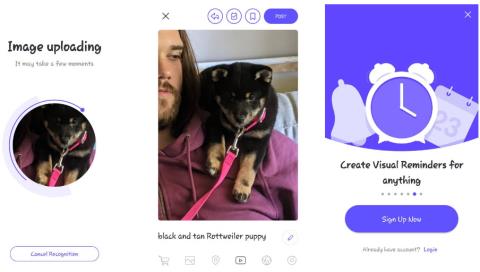
โปรแกรมค้นหาช่วยให้ค้นหาข้อมูลหรือซื้อผลิตภัณฑ์ได้ง่าย แต่ถ้าคุณต้องการระบุภาพที่คุณมีล่ะ ในกรณีเหล่านี้ การค้นหารูปภาพแบบย้อนกลับจะมีประโยชน์มาก คุณสมบัติอันทรงพลังนี้ช่วยให้คุณสามารถอัพโหลดภาพเพื่อค้นหาแทนที่จะป้อนข้อความ
ลองดูเครื่องมือค้นหาภาพย้อนกลับที่ดีที่สุดสำหรับ iPhone หรืออุปกรณ์ Android ของคุณ
1. แคมไฟน์
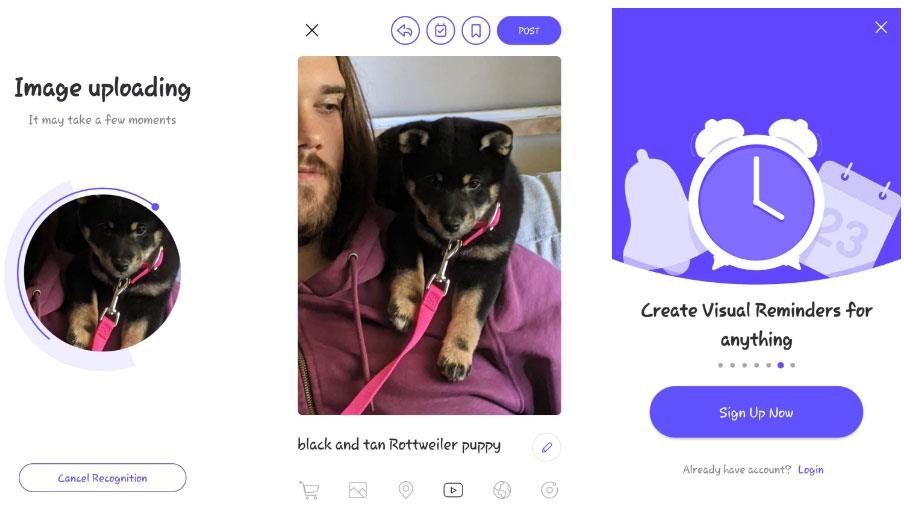
CamFind
CamFind เป็นเครื่องมือค้นหาภาพย้อนกลับขั้นพื้นฐานแต่ใช้งานได้เต็มรูปแบบ ครั้งต่อไปที่คุณต้องการค้นหารูปภาพ เพียงแค่เปิด CamFind แล้วถ่ายรูป เมื่ออัพโหลดภาพแล้ว แอพพลิเคชั่นจะเปรียบเทียบกับภาพอื่น ๆ บนอินเทอร์เน็ตและระบุวัตถุนั้น จากนั้นลองดูผลลัพธ์ที่มีอยู่
แตกต่างจากแอปค้นหารูปภาพอื่นๆ ฟังก์ชันของ CamFind มุ่งเน้นไปที่การช่วยคุณค้นหาวิดีโอที่เกี่ยวข้องจากแอปของคุณ แม้ว่าจะมีความยืดหยุ่นน้อยกว่าตัวเลือกอื่นๆ ในรายการนี้ แต่คุณสามารถตั้งค่าการเตือนด้วยภาพและแบ่งปันสิ่งที่คุณค้นพบกับผู้อื่นได้
2.กูเกิลเลนส์
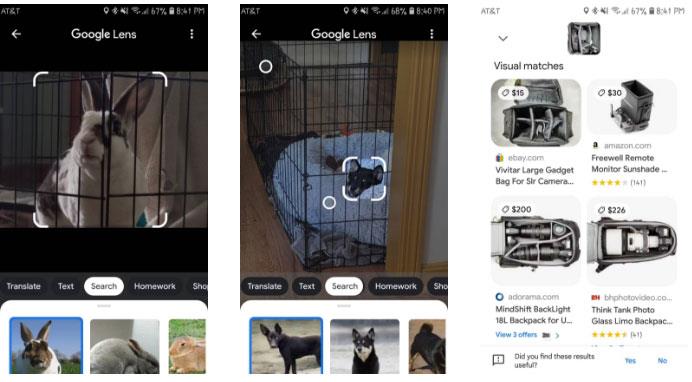
กูเกิลเลนส์
ในตอนแรก Google Lensปรากฏเป็น Pixel Exclusive; ต่อมาบริษัทได้รวมคุณลักษณะนี้เข้ากับGoogle Photosขณะนี้ผู้ใช้ทั้ง iOS และ Android สามารถใช้ Google Lens เพื่อย้อนกลับการค้นหารูปภาพได้
บน Android นั้น Google Lens มีให้บริการเป็นแอปแบบสแตนด์อโลน ผู้ใช้ iOS สามารถเข้าถึง Lens ได้ในแอปค้นหาของ Google (โดยแตะไอคอนกล้องในแถบค้นหา) หรือแอป Google Photos ใน Google Photos ให้เปิดรูปภาพที่คุณถ่ายแล้วแตะ ไอคอน Lens (ที่สองจากขวา ถัดจากไอคอนถังขยะ)
ในแอป Google Lens สำหรับ Android ให้แตะไอคอนกล้องเหนือข้อความค้นหาด้วยกล้องของคุณหลังจากนั้นให้แตะปุ่มชัตเตอร์ด้วยแว่นขยายเพื่อค้นหาและรับผลลัพธ์ หากคุณไม่ต้องการใช้กล้อง คุณสามารถเลือกจากรูปภาพที่มีอยู่ในม้วนฟิล์มของคุณได้
3. ค้นหาภาพย้อนกลับ (ริม)
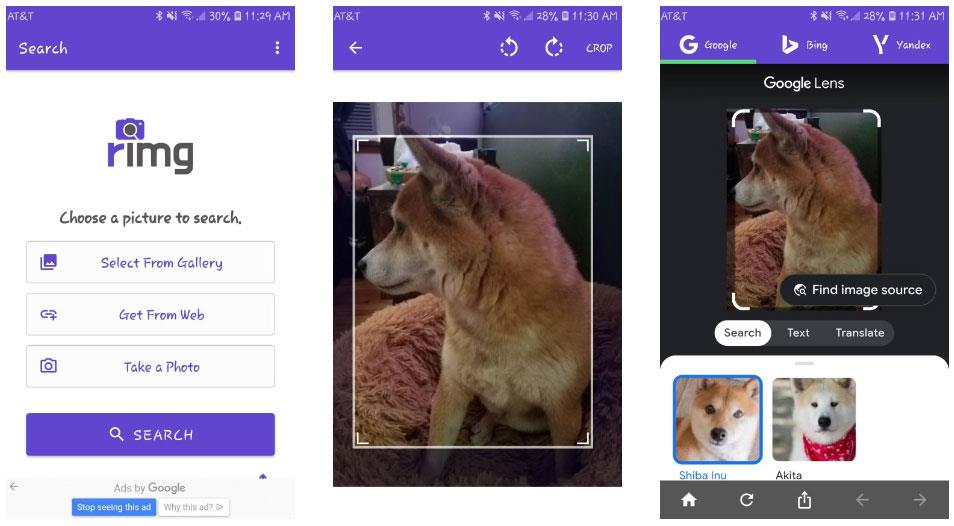
ขอบ
rimg เป็นแอปเครื่องมือค้นหาภาพสำหรับผู้ใช้ iPhone และ Android มีหลายวิธีในการนำเข้ารูปภาพของคุณ ไม่ว่าคุณจะเลือกจากแกลเลอรี ถ่ายภาพ วางลิงก์ หรือวางจากคลิปบอร์ดบน iOS
แอปนี้ให้คุณครอบตัดและหมุนรูปภาพก่อนค้นหา และคุณจะมีตัวเลือกในการสลับระหว่างผลลัพธ์ของ Google Lens, Yandex หรือ Bing ได้อย่างรวดเร็ว โฆษณาขั้นต่ำจะปรากฏขึ้นเนื่องจากไม่มีเวอร์ชันพรีเมียม แต่จะไม่รบกวนกระบวนการค้นหา
4. ค้นหาภาพย้อนกลับ - หลากหลาย
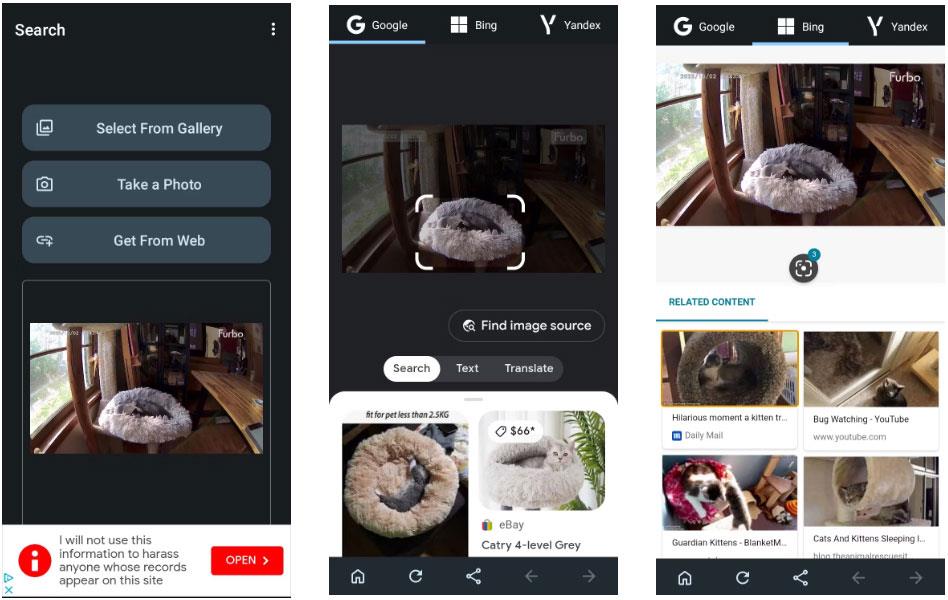
ค้นหาภาพย้อนกลับ - หลากหลาย
แอพนี้นำเสนอประสบการณ์เสิร์ชเอ็นจิ้นแบบย้อนกลับที่เรียบง่ายอีกแบบหนึ่ง หยิบรูปภาพจากแอปแกลเลอรีในโทรศัพท์ของคุณเพื่อย้อนกลับการค้นหารูปภาพผ่าน Google, Yandex และ Bing
คุณยังสามารถครอบตัดและหมุนภาพก่อนค้นหาได้ อย่างไรก็ตาม คุณไม่สามารถลบโฆษณาออกจากแอพนี้ได้ แต่คุณสามารถเลือกผลการค้นหาได้โดยการแตะเครื่องมือค้นหาที่คุณต้องการที่ด้านบนหลังจากการประมวลผลโฆษณาครั้งแรกระหว่างการตั้งค่าการค้นหา
5. ค้นหาภาพโดยตรงบน Google
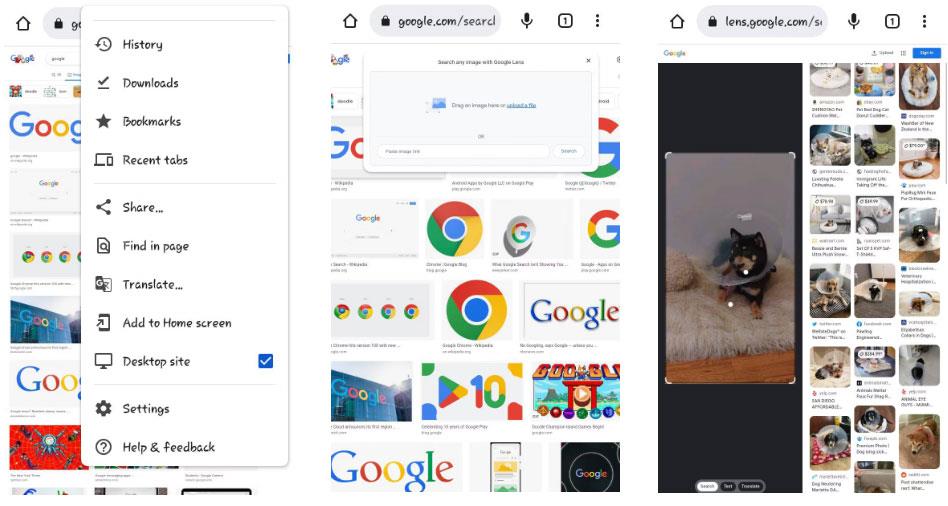
ค้นหาภาพโดยตรงบน Google
คุณสามารถใช้ คุณลักษณะการค้นหารูปภาพสดของ Googleใน Safari หรือ Chrome ได้ แต่จะซับซ้อนเล็กน้อย คุณต้องขอให้ไซต์เดสก์ท็อปทำการค้นหาต่อไป ทำตามขั้นตอนในบทความ: วิธีค้นหารูปภาพด้วย Google Images บนโทรศัพท์ของคุณเพื่อใช้ฟังก์ชันค้นหารูปภาพแบบย้อนกลับของ Google บนอุปกรณ์มือถือ:
6. ภาพถ่ายเชอร์ล็อค
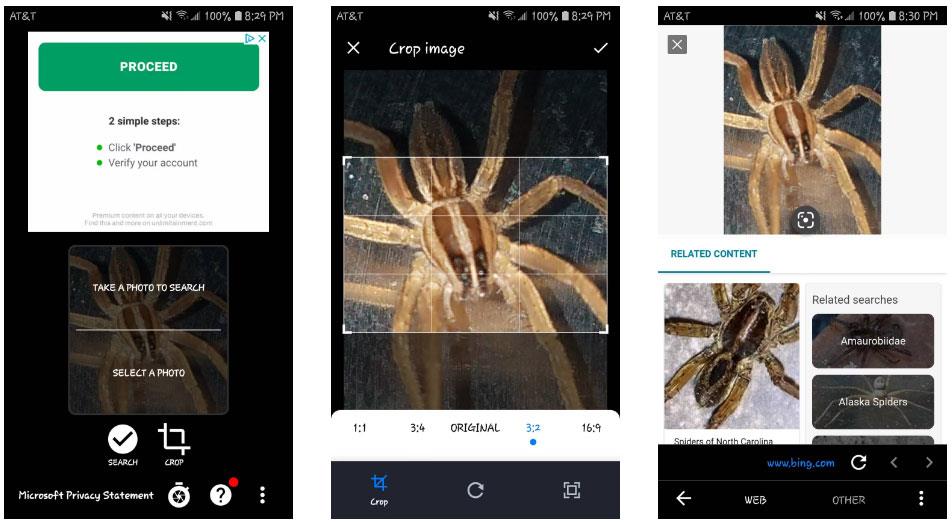
ภาพถ่ายเชอร์ล็อค
Photo Sherlock มาพร้อมกับอินเทอร์เฟซผู้ใช้ที่เรียบง่าย แอปนี้ช่วยให้คุณสามารถย้อนกลับการค้นหาภาพได้โดยตรงโดยใช้กล้องของ iPhone หากต้องการ คุณสามารถใช้ไลบรารีรูปภาพเพื่ออัปโหลดรูปภาพได้
เมื่ออัปโหลดแล้ว คุณสามารถเลือกครอบตัดรูปภาพเพื่อเน้นไปที่องค์ประกอบหลักได้ แอพจะดึงผลการค้นหารูปภาพจาก Bing สำหรับการค้นหาเฉพาะทางเพิ่มเติม Photo Sherlock จะลิงก์ไปยังแอปที่คล้ายกัน เช่น Actor Sherlock และ Face Sherlock สำหรับผู้ที่ต้องการค้นหาบุคคลด้วยรูปภาพ
Photo Sherlock มีโฆษณาที่น่ารำคาญ แต่คุณสามารถลบโฆษณาเหล่านั้นออกจากแอปได้โดยเสียค่าธรรมเนียมเล็กน้อย
7. ทินอาย
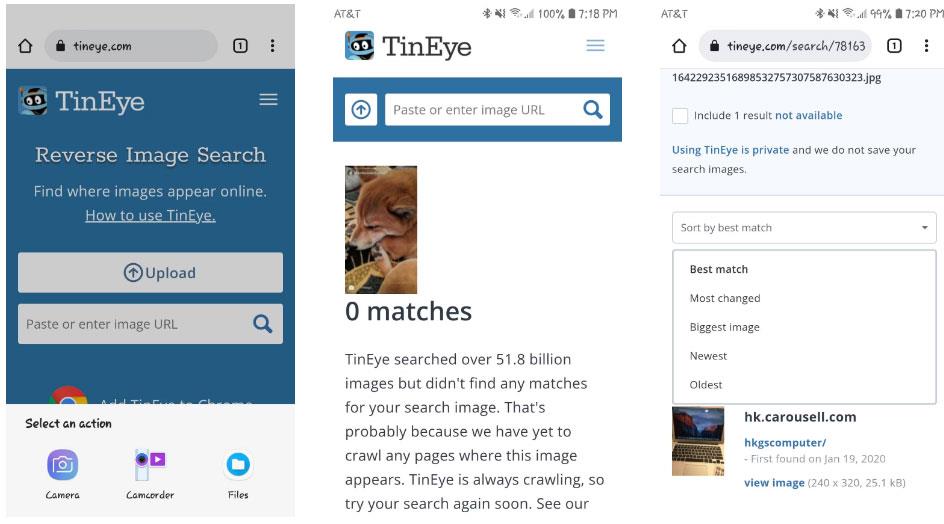
ตินอาย
หากคุณไม่ต้องการดาวน์โหลดแอปเฉพาะ เครื่องมือออนไลน์จำนวนมากมีการค้นหารูปภาพแบบย้อนกลับในรูปแบบที่เหมาะกับอุปกรณ์เคลื่อนที่ TinEye เป็นอีกหนึ่งบริการยอดนิยมที่ช่วยให้คุณสามารถค้นหารูปภาพด้วยURLหรือโดยการแชร์ไฟล์
หลังจากอัปโหลดรูปภาพ เครื่องมือจะรวบรวมข้อมูลเว็บและเพิ่มรูปภาพลงในดัชนี TinEye ช่วยให้คุณสามารถจัดเรียงผลลัพธ์ตามการจับคู่ที่ดีที่สุด เปลี่ยนแปลงมากที่สุด รูปภาพที่ใหญ่ที่สุด ใหม่ล่าสุดและเก่าที่สุด นอกจากนี้ คุณยังสามารถกรองผลลัพธ์ในโดเมนและคอลเลกชันยอดนิยมได้
8. ค้นหาตามภาพ
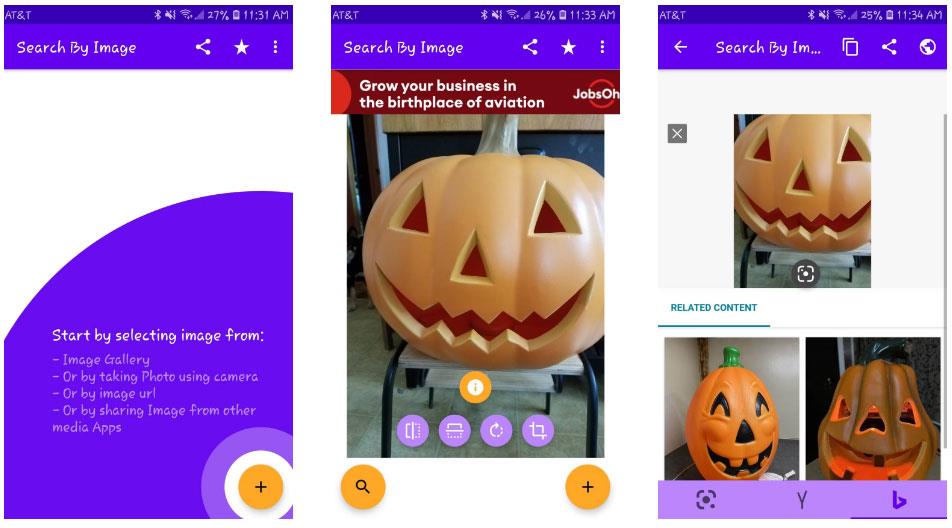
ค้นหาตามภาพ
Search By Image เป็นอีกหนึ่งแอปค้นหารูปภาพแบบย้อนกลับที่มีการปรับแต่งที่ใช้งานง่าย นอกจากนี้ยังให้คุณเลือกภาพจากแกลเลอรี่โทรศัพท์ของคุณโดยการถ่ายภาพหรือวาง URL
นอกจากนี้ยังมีการปรับแต่งเพิ่มเติมสำหรับผลการค้นหาของคุณภายในแอป เพื่อช่วยให้การค้นหาเร็วขึ้น คุณสามารถเลือกได้ว่าต้องการแสดงผลการค้นหาจากหลายแหล่งบนหน้าจอเดียวหรือไม่ คุณยังสามารถเลือกเครื่องมือค้นหาที่คุณต้องการและปรับตัวกรองการค้นหาที่ปลอดภัยของคุณได้หากจำเป็น
9. ไป่ตู้
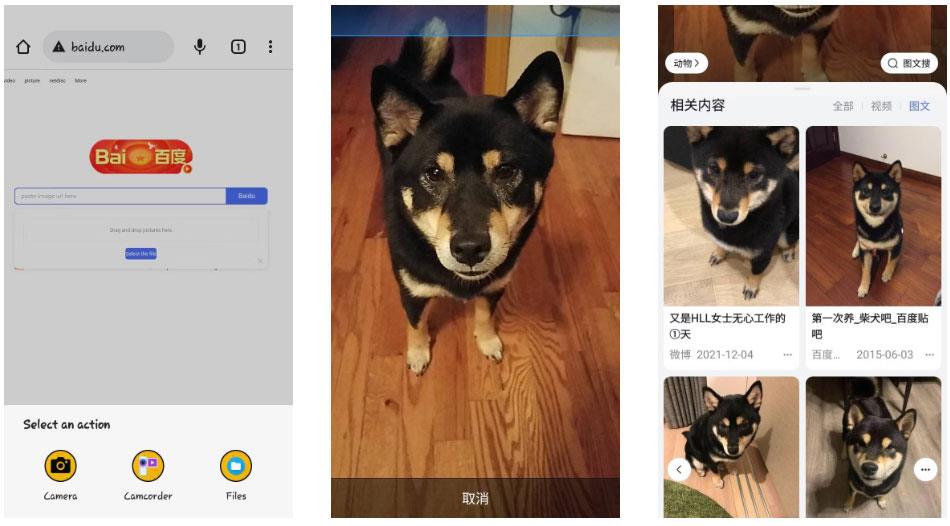
ไป่ตู้
ดังที่คุณทราบ บริการของ Google ไม่มีให้บริการในประเทศจีน เป็นผลให้เครื่องมือค้นหาของจีน Baidu ครองตำแหน่งนั้นในภูมิภาค หากคุณอยู่ในประเทศจีนหรือต้องการค้นหารูปภาพที่เกี่ยวข้องกับจีน เครื่องมือค้นหารูปภาพของ Baidu เป็นหนึ่งในตัวเลือกที่ดีที่สุด
อย่างที่คุณคาดหวัง ไซต์อนุญาตให้คุณถ่ายภาพ ลากรูปภาพ หรืออัปโหลดจากแกลเลอรีของคุณ หาก Baidu มีปัญหาในการอัปโหลดรูปภาพจากเบราว์เซอร์ของคุณ คุณสามารถดาวน์โหลดแอป Baidu เพื่อย้อนกลับการค้นหารูปภาพได้โดยตรง
10. ยานเดกซ์
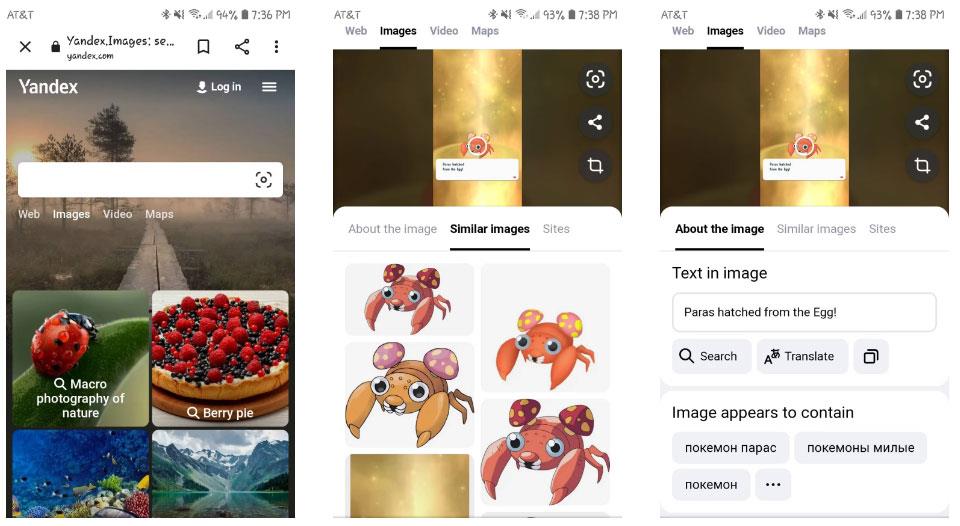
ยานเดกซ์
Yandex เป็นเครื่องมือค้นหายอดนิยมในรัสเซีย เช่นเดียวกับ Google ก็มีคุณลักษณะการค้นหารูปภาพ อัปโหลดภาพโดยคลิกไอคอนกล้องบนแถบค้นหา คุณยังสามารถวางจากคลิปบอร์ดหรือป้อน URL เพื่อย้อนกลับการค้นหารูปภาพได้
ผลการค้นหาจะพยายามระบุข้อความในรูปภาพของคุณ ทำให้คุณสามารถครอบตัดรูปภาพและแสดงรูปภาพที่คล้ายกันได้ หากคุณเบื่อที่จะต้องดูและลบประวัติ Google Lens ของคุณ Yandex Images สามารถเสนอทางเลือกง่ายๆ ได้
เมื่ออัปเกรดเป็น iOS 16 แอป Mail บน iOS 16 จะได้รับการอัปเดตด้วยความสามารถในการเรียกคืนอีเมลเมื่อส่งตามเวลาที่เลือกได้
iOS 16 มีคุณสมบัติมากมายในการปรับแต่งหน้าจอล็อคของ iPhone และรูปภาพหน้าจอล็อกของ iPhone ยังมีตัวเลือกให้ครอบตัดรูปภาพได้โดยตรง ปรับพื้นที่รูปภาพได้ตามต้องการ
คุณเจลเบรค iPhone ของคุณสำเร็จแล้วหรือยัง? ยินดีด้วย ก้าวที่ยากที่สุดจบลงแล้ว ตอนนี้คุณสามารถเริ่มการติดตั้งและใช้การปรับแต่งเล็กน้อยเพื่อสัมผัสประสบการณ์ iPhone ของคุณอย่างที่ไม่เคยมีมาก่อน
สำหรับผู้ที่คุ้นเคยกับปุ่มโฮมบน iPhone เวอร์ชันก่อน ๆ บางทีการเปลี่ยนไปใช้หน้าจอแบบขอบจรดขอบอาจทำให้สับสนเล็กน้อย ต่อไปนี้คือวิธีใช้ iPhone ของคุณโดยไม่มีปุ่มโฮม
แม้ว่าสไตลัสนี้มีรูปลักษณ์ที่เรียบง่าย แต่ก็มี "คุณสมบัติมากมาย" และความสะดวกสบายเมื่อจับคู่กับ iPad
Passkeys มุ่งหวังที่จะกำจัดการใช้รหัสผ่านบนเว็บ แม้ว่าสิ่งนี้อาจฟังดูน่าสนใจ แต่ฟีเจอร์ Passkeys ของ Apple ก็มีข้อดีและข้อเสีย
แอปพลิเคชั่น Files บน iPhone เป็นแอปพลิเคชั่นจัดการไฟล์ที่มีประสิทธิภาพพร้อมคุณสมบัติพื้นฐานครบครัน บทความด้านล่างนี้จะแนะนำให้คุณสร้างโฟลเดอร์ใหม่ใน Files บน iPhone
ปรากฎว่า iOS 14 ไม่ใช่สาเหตุโดยตรงที่ทำให้แบตเตอรี่ iPhone ร้อนเกินไปและทำให้แบตเตอรี่หมด
App Library หรือ Application Library เป็นยูทิลิตี้ที่ผู้ใช้ iPhone ค่อนข้างคุ้นเคยอยู่แล้ว แต่เปิดตัวบน iPad ผ่าน iPadOS 15 เท่านั้น
เพื่อช่วยให้ผู้ใช้ค้นหาสถานที่บน Google Maps ได้อย่างง่ายดาย แอปพลิเคชันเวอร์ชันล่าสุดได้เพิ่มฟีเจอร์เพื่อสร้างวิดเจ็ต Google Maps บนหน้าจอ iPhone








